Gyakorlat – A webalkalmazás közzététele és üzembe helyezése egy GitHub Actions-művelettel
Most már készen áll az alkalmazás az Azure-ban való közzétételére. A tesztkörnyezet Windows-példányával üzemeltetheti a webalkalmazást. Az Azure Visual Studio Code-bővítményével leegyszerűsítheti a folyamatot.
Webalkalmazás létrehozása az Azure-ban
Ideje futtatni az alkalmazást az Azure-ban. Létre kell hoznia egy Azure App Service-alkalmazást, és üzembe kell helyeznie a kódot.
Az App Service-csomag és az alkalmazás létrehozása
Az App Service-alkalmazások létrehozása két lépésből áll: Először hozza létre a csomagot, majd hozza létre az alkalmazást.
A csomag nevének csak az előfizetésen belül kell egyedinek lennie, így használhatja ugyanazt a nevet, amelyet mi is: pwa-exercise-plan. Az alkalmazás nevének azonban globálisan egyedinek kell lennie, így annak saját nevet kell adnia.
Az Azure Cloud Shellben futtassa a következő parancsot egy App Service-csomag létrehozásához.
az appservice plan create \
--name pwa-exercise-plan \
--sku FREE \
--location centralus \
--resource-group [your resource group]
Ezután futtassa a következő parancsot az imént létrehozott App Service-csomagot használó webalkalmazás létrehozásához.
az webapp create \
--plan pwa-exercise-plan \
--runtime "node|10.6" \
--resource-group [your resource group] \
--name <your-unique-app-name>
GitHub Actions-művelet létrehozása az alkalmazás üzembe helyezéséhez
Most létre kell hoznia egy GitHub-műveletet az alkalmazás létrehozásához, amikor új kódot küld hozzá, és csatlakoztatja a kódot az Azure-ban létrehozott webalkalmazáshoz. A folyamat két lépésből áll.
Először hozzon létre két beágyazott mappát az alkalmazás
.github/workflowsnevű gyökerében. Aworkflowmappában hozzon létre egydeploy.ymlnevű fájlt. A GitHub-műveletek automatikusan felveszik ezt a fájlt munkafolyamatként, miután véglegesíti azt a GitHubon. Adja hozzá a következő kódot adeploy.ymlfájlhoz.on: push: branches: - master env: AZURE_WEBAPP_NAME: 'trickyimages' # set this to your application's name AZURE_WEBAPP_PACKAGE_PATH: 'dist' # set this to the path to your web app project, for Vue.js it's dist NODE_VERSION: '10.x' # set this to the node version to use jobs: build-and-deploy: name: Build and Deploy runs-on: ubuntu-latest steps: - uses: actions/checkout@v2 - name: Use Node.js ${{ env.NODE_VERSION }} uses: actions/setup-node@v1 with: node-version: ${{ env.NODE_VERSION }} - name: npm install, build, and test run: | # Build and test the project, then # deploy to Azure Web App. npm install npm run build --if-present npm run test --if-present - name: 'Deploy to Azure WebApp' uses: azure/webapps-deploy@v1 with: app-name: ${{ env.AZURE_WEBAPP_NAME }} publish-profile: ${{ secrets.PORTAL_PUBLISH_PROFILE }} package: ${{ env.AZURE_WEBAPP_PACKAGE_PATH }}Szerkessze a fájlt, és állítsa az alkalmazás nevét a webalkalmazás az Azure-ban megadott nevére.
Az alkalmazás összekapcsolása a GitHubbal kulcsok segítségével
Létrehoz egy titkos kulcsot a GitHubon, amellyel létrehozza a kézfogást az Azure és a GitHub között.
Nyissa meg az Azure Portalt, ahol üzemelteti a webalkalmazást. Válassza a Közzétételi profil lekérése lehetőséget egy fájl letöltéséhez.

A GitHub-adattárban lépjen Gépház Titkos kódok elemre>. Másolja és illessze be a fájl tartalmát egy új titkos kódba PORTAL_PUBLISH_PROFILE néven, majd mentse.
Mostantól amikor új kódot küld le az adattárnak, a GitHub Actions-művelet elkészíti és közzéteszi az új kódbázist, a webalkalmazás pedig frissül.
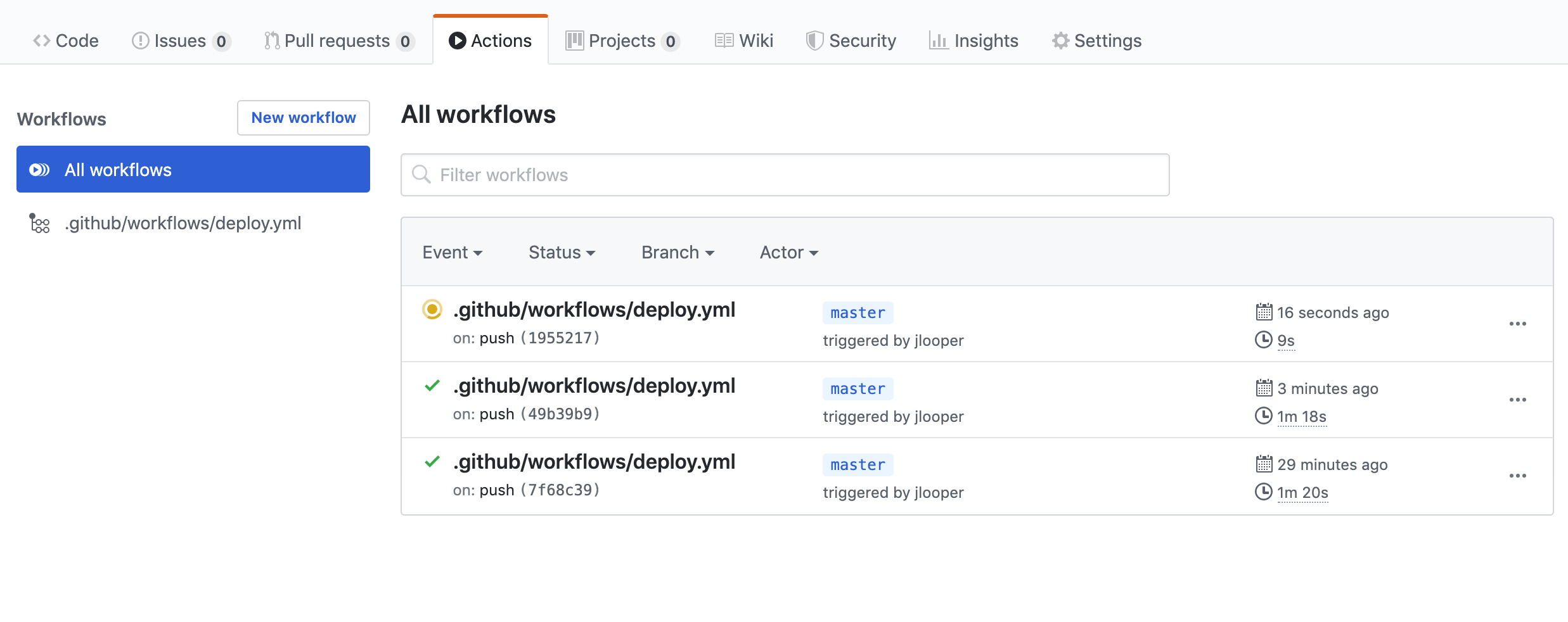
Próbálja ki egy új modellel, és figyelje meg, ahogy a módosítások automatikusan végbemennek.